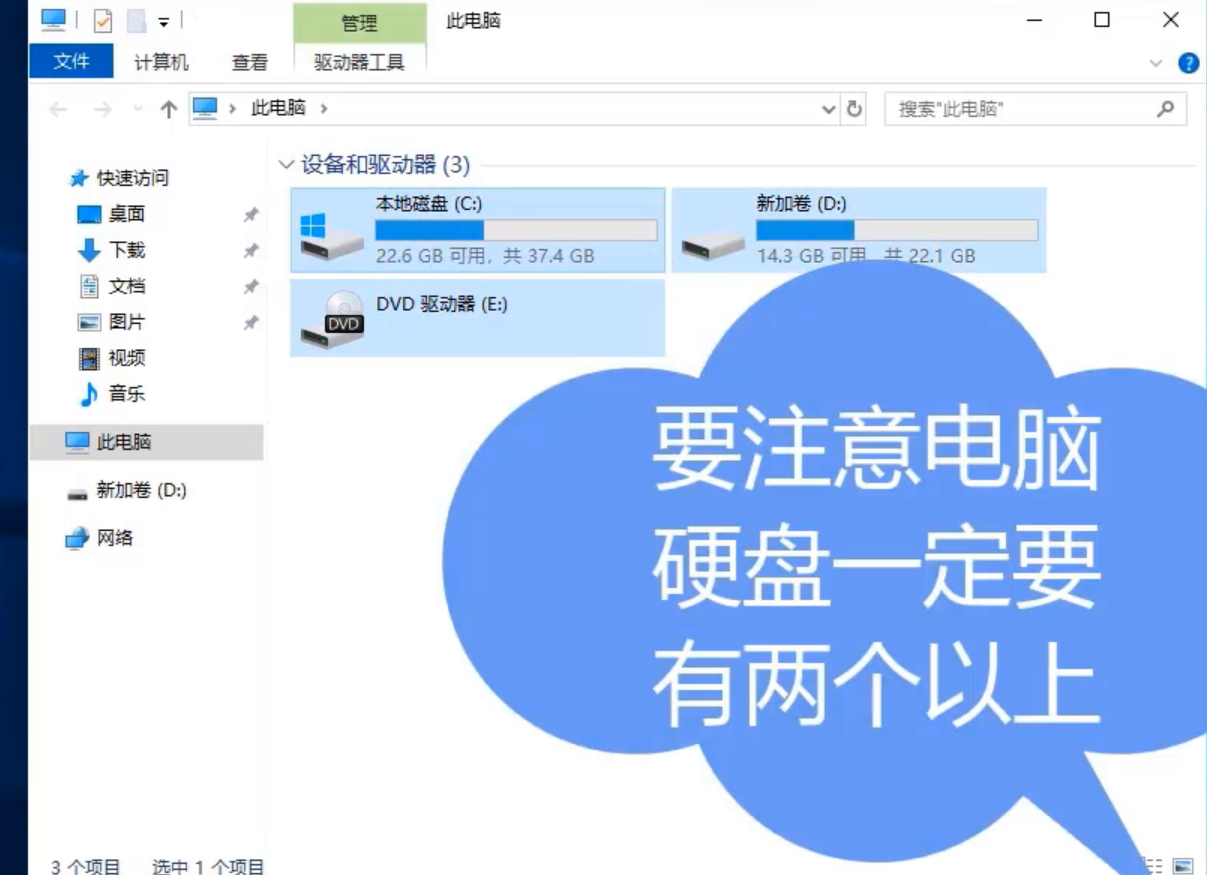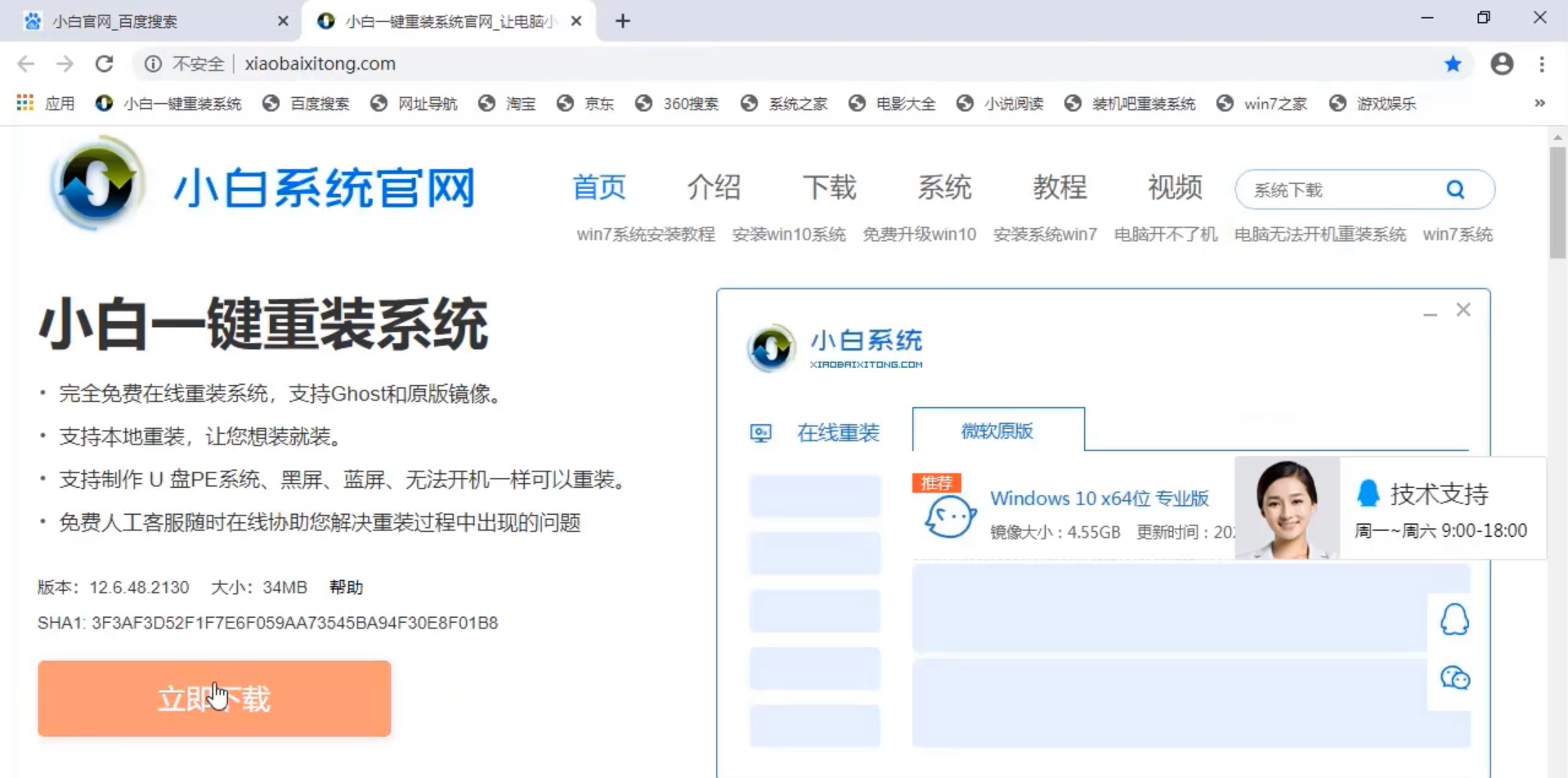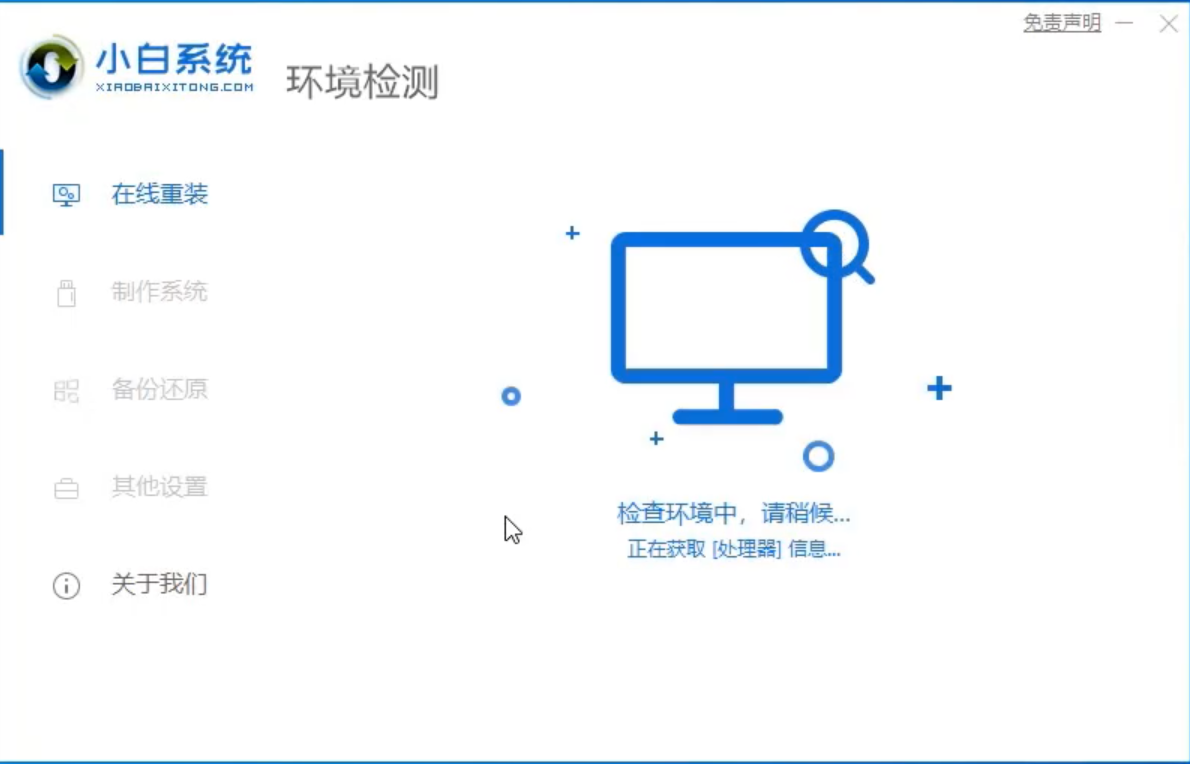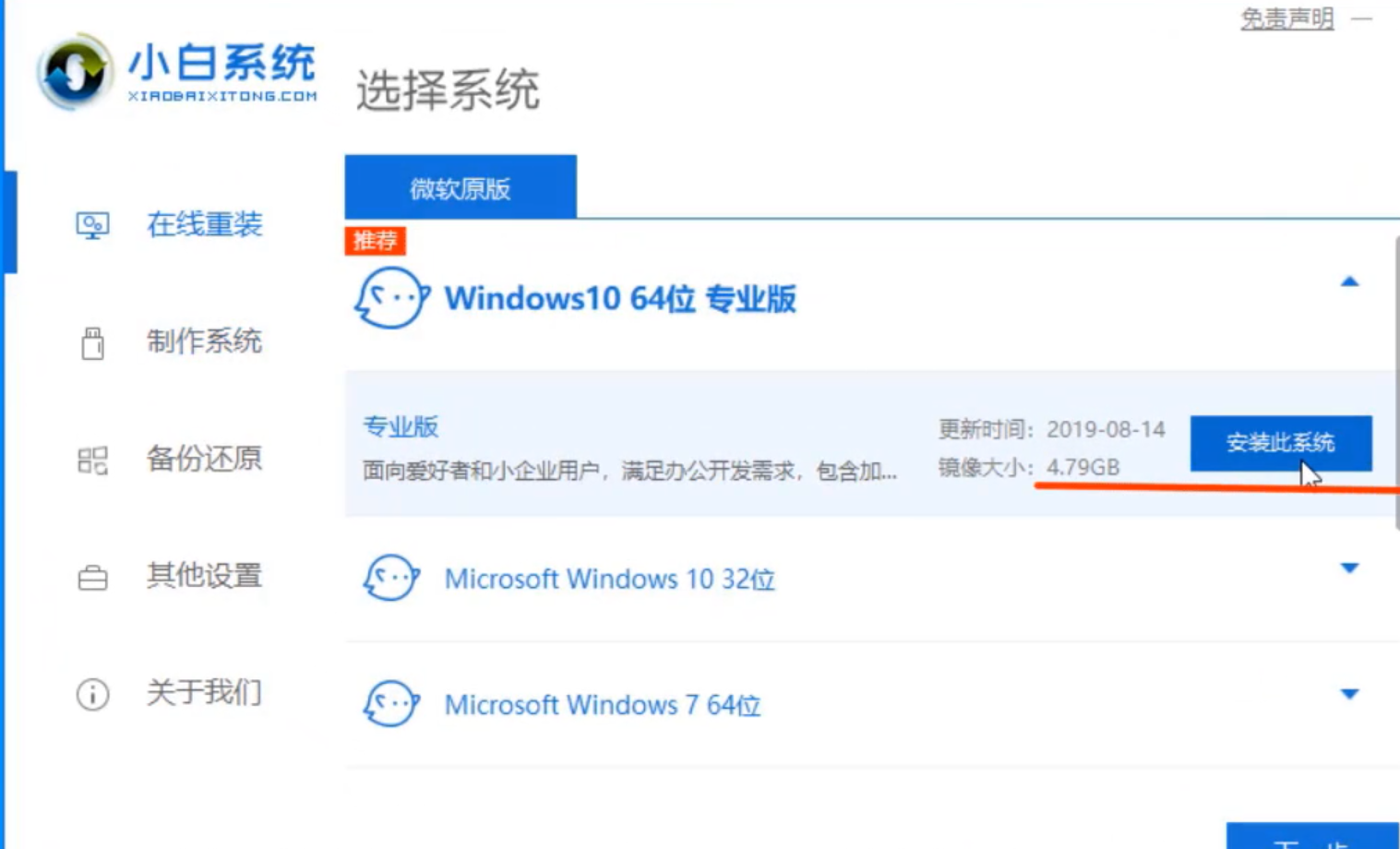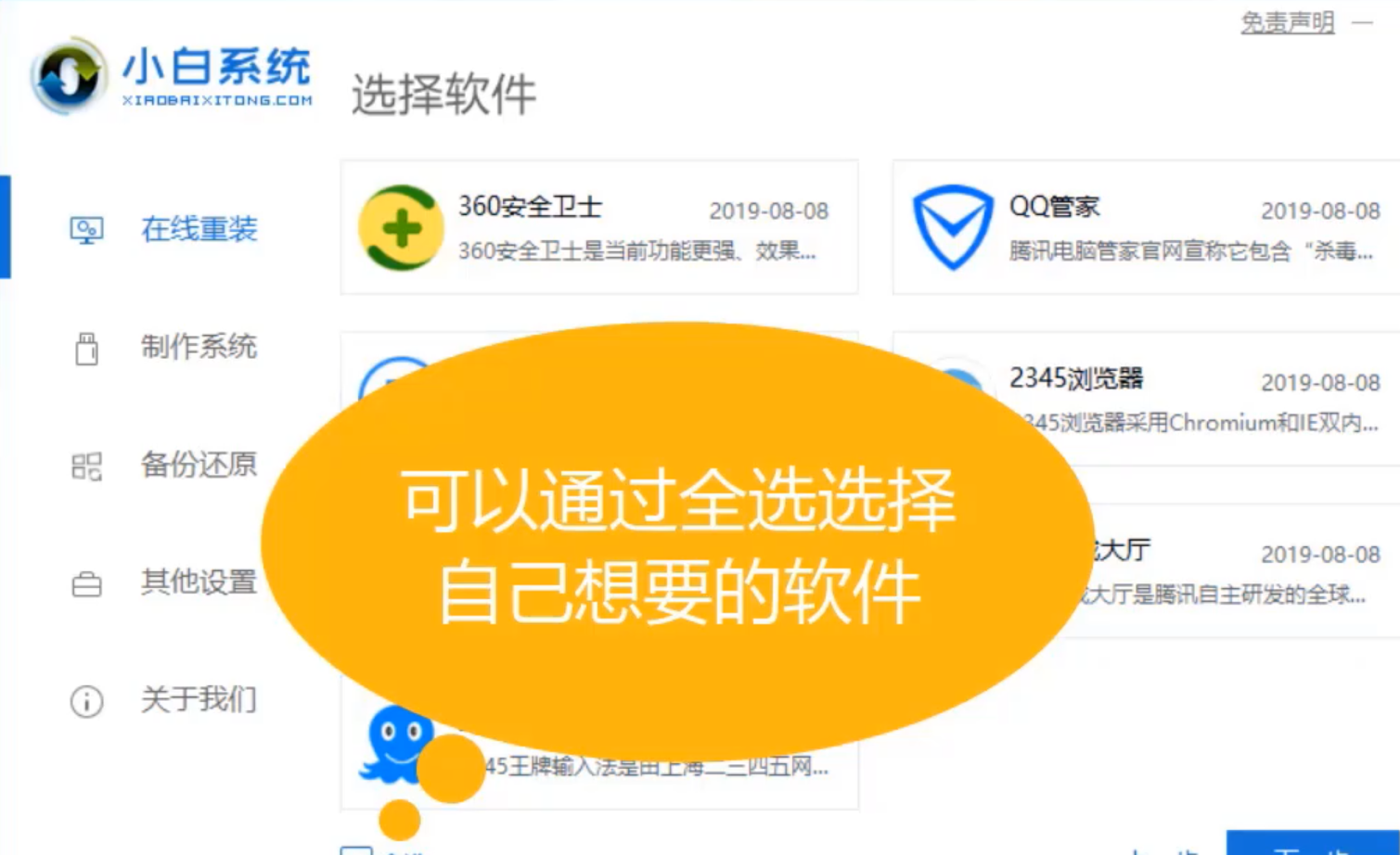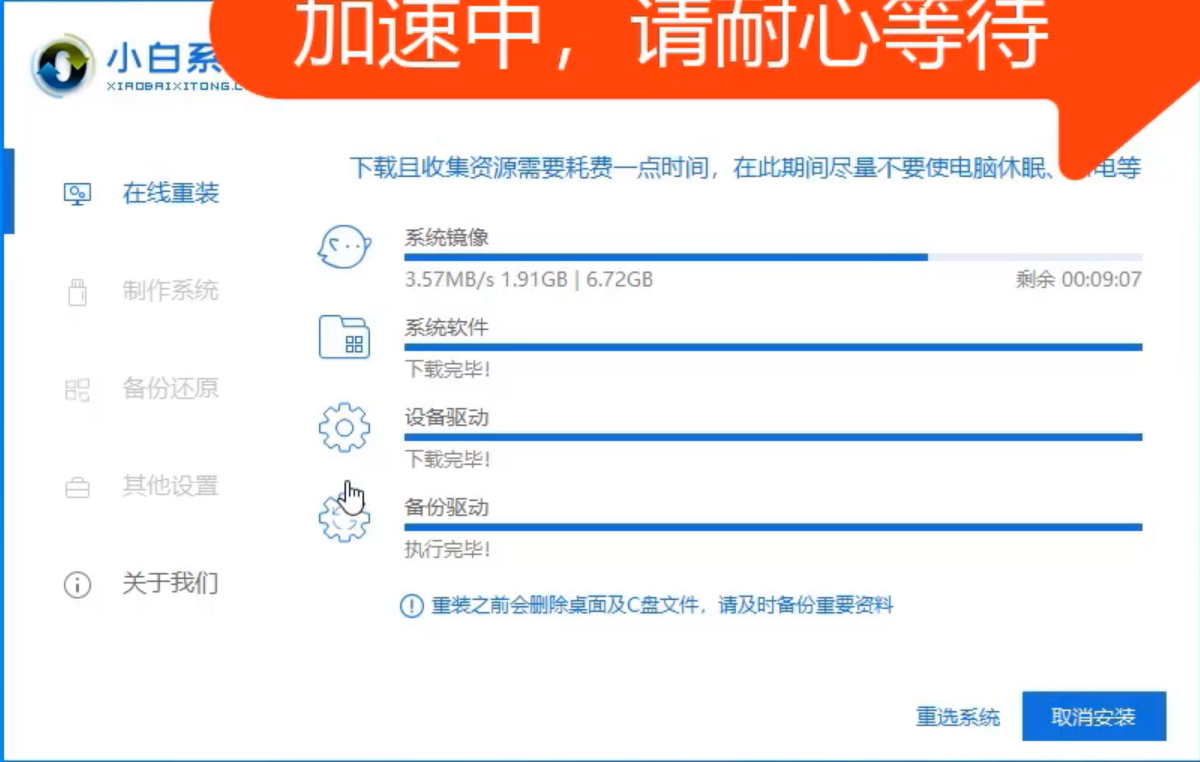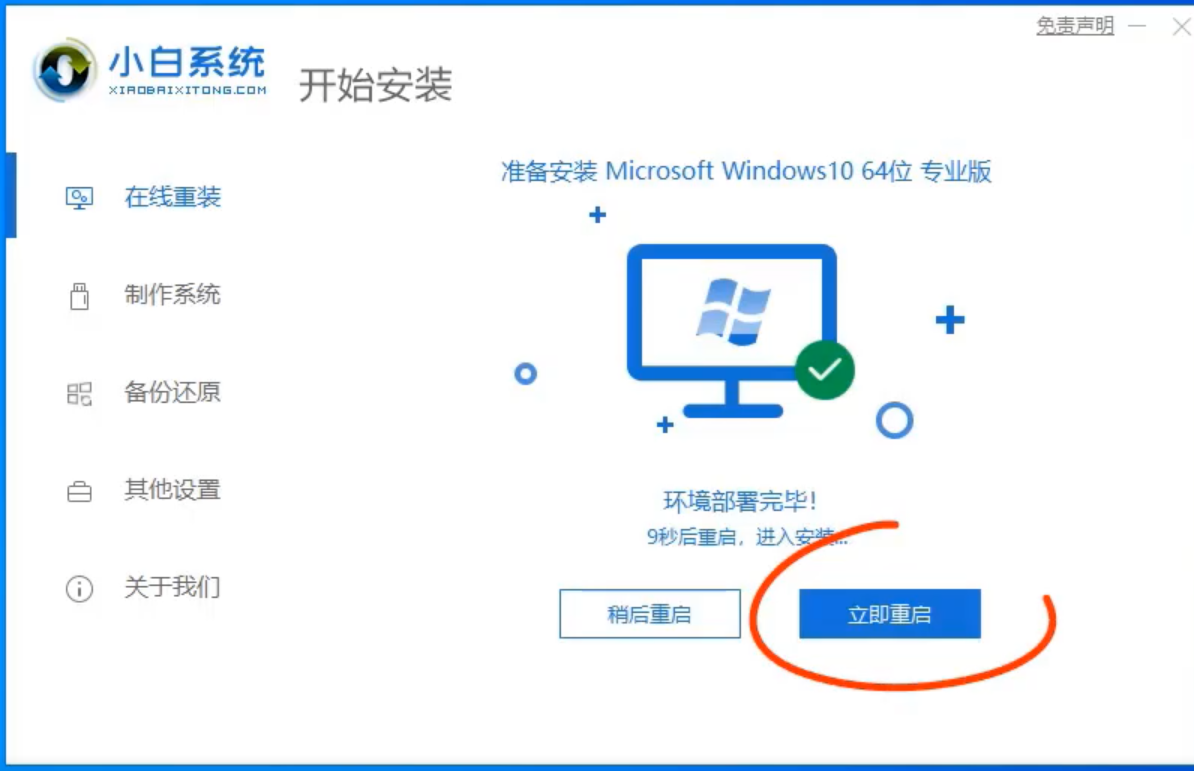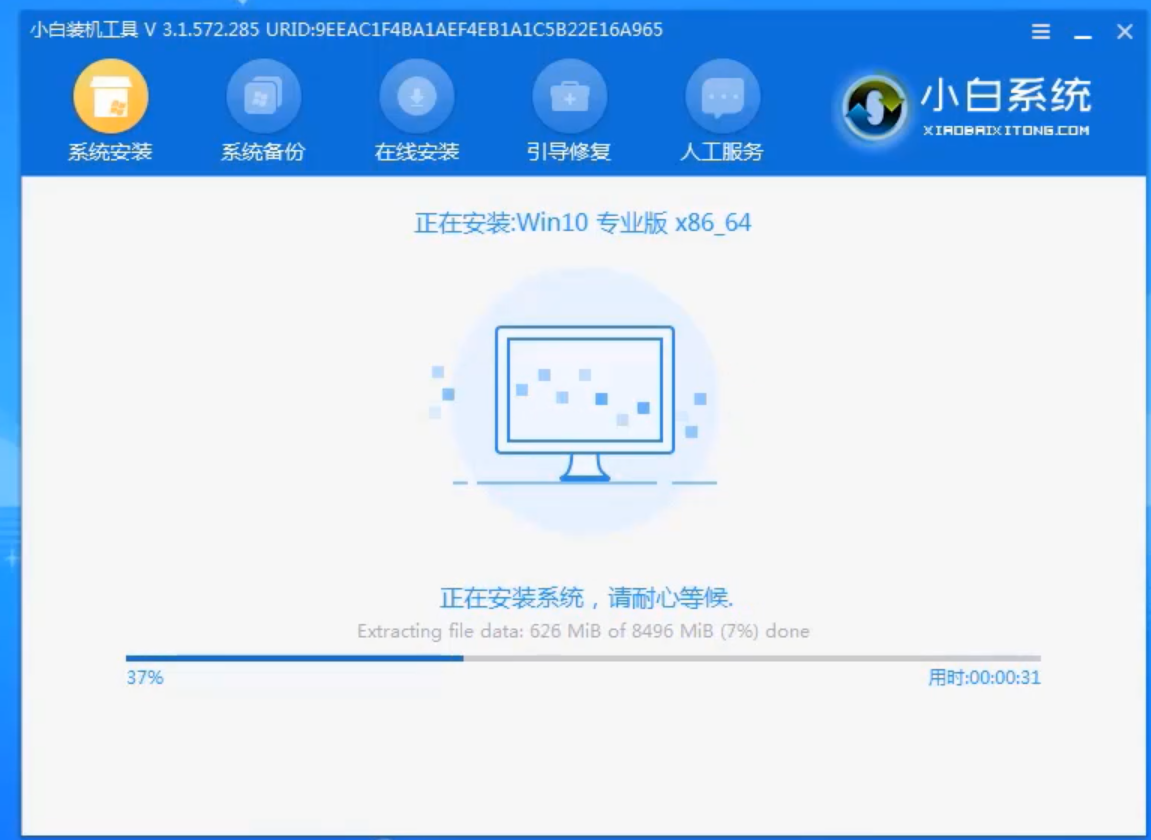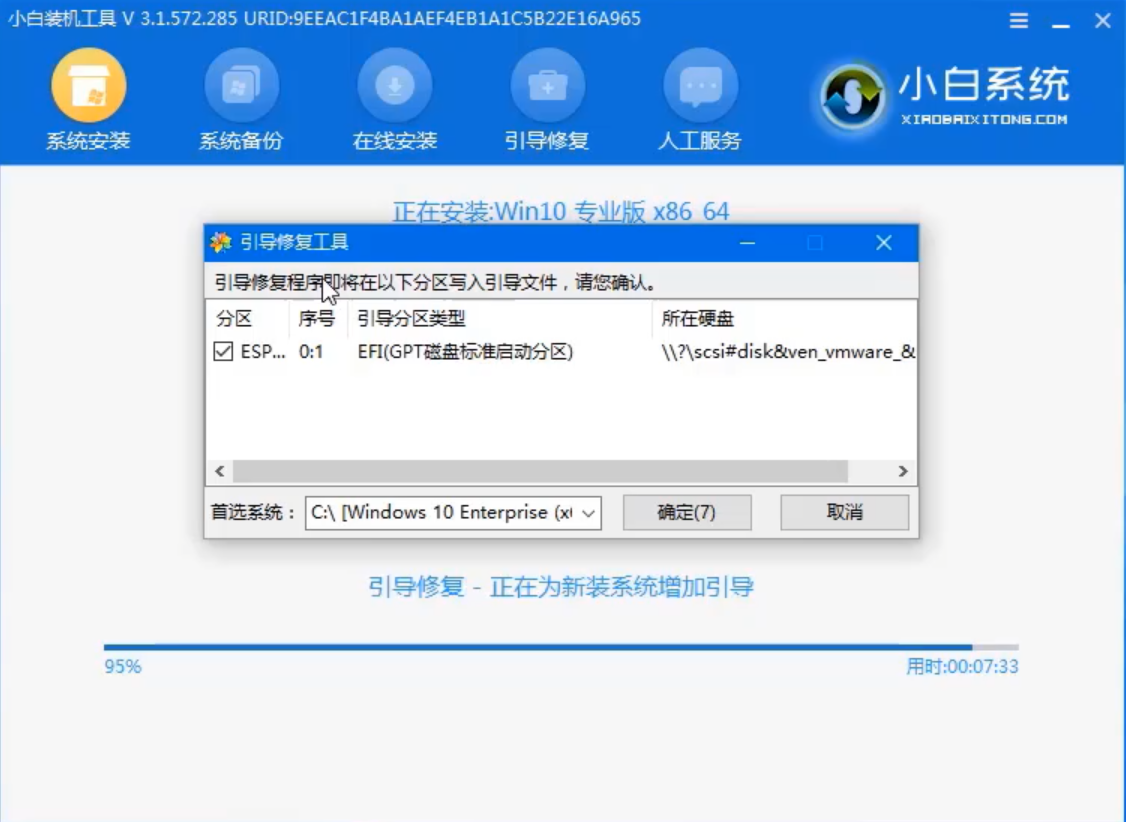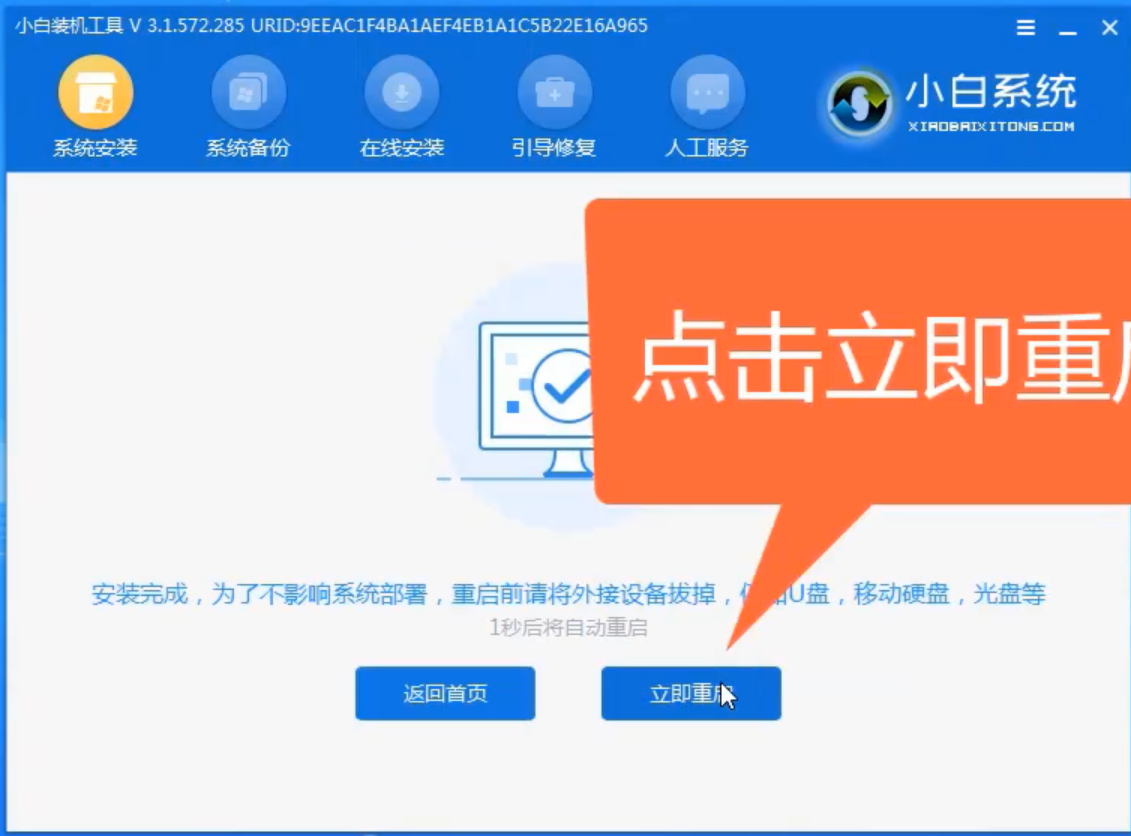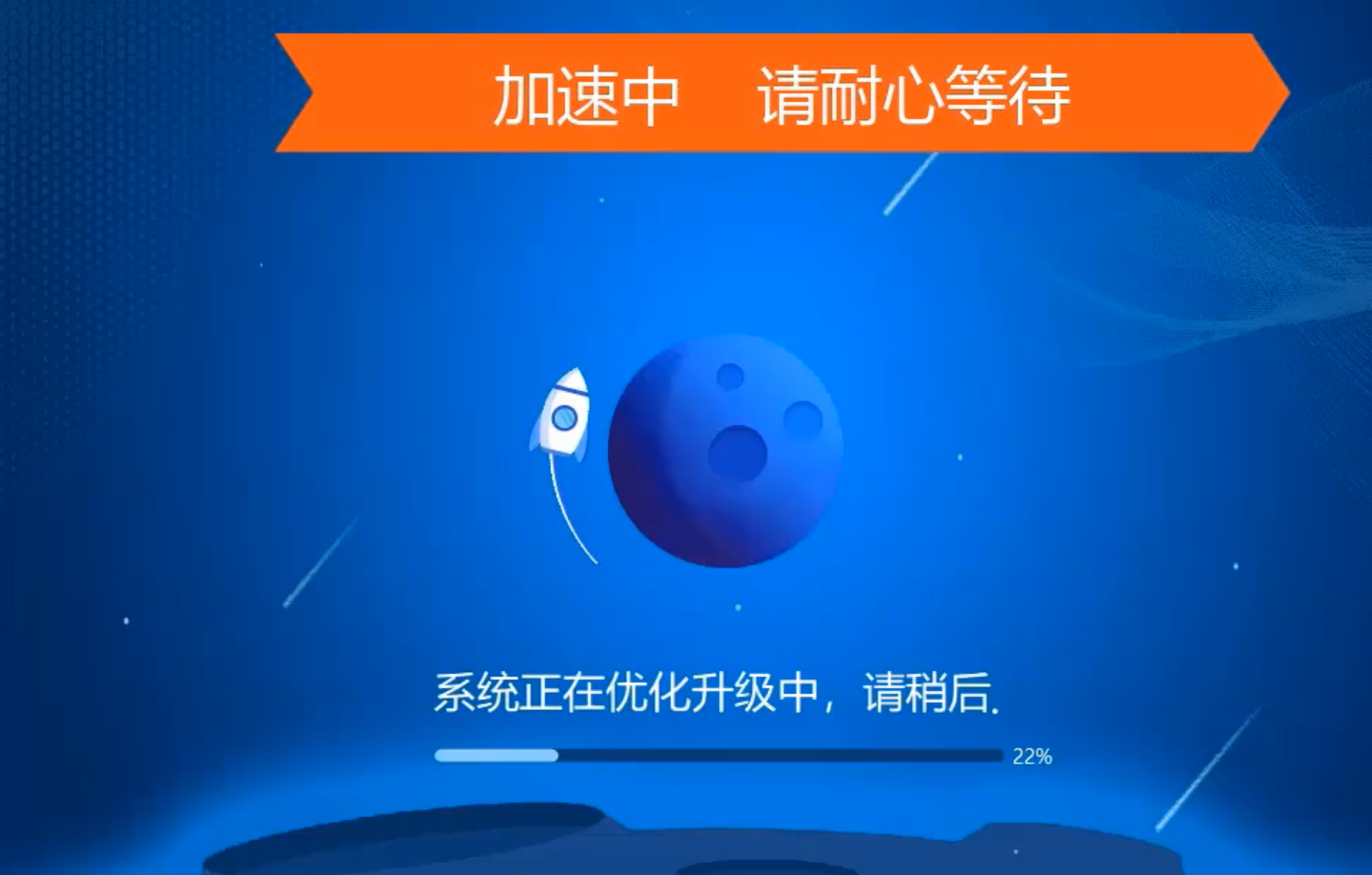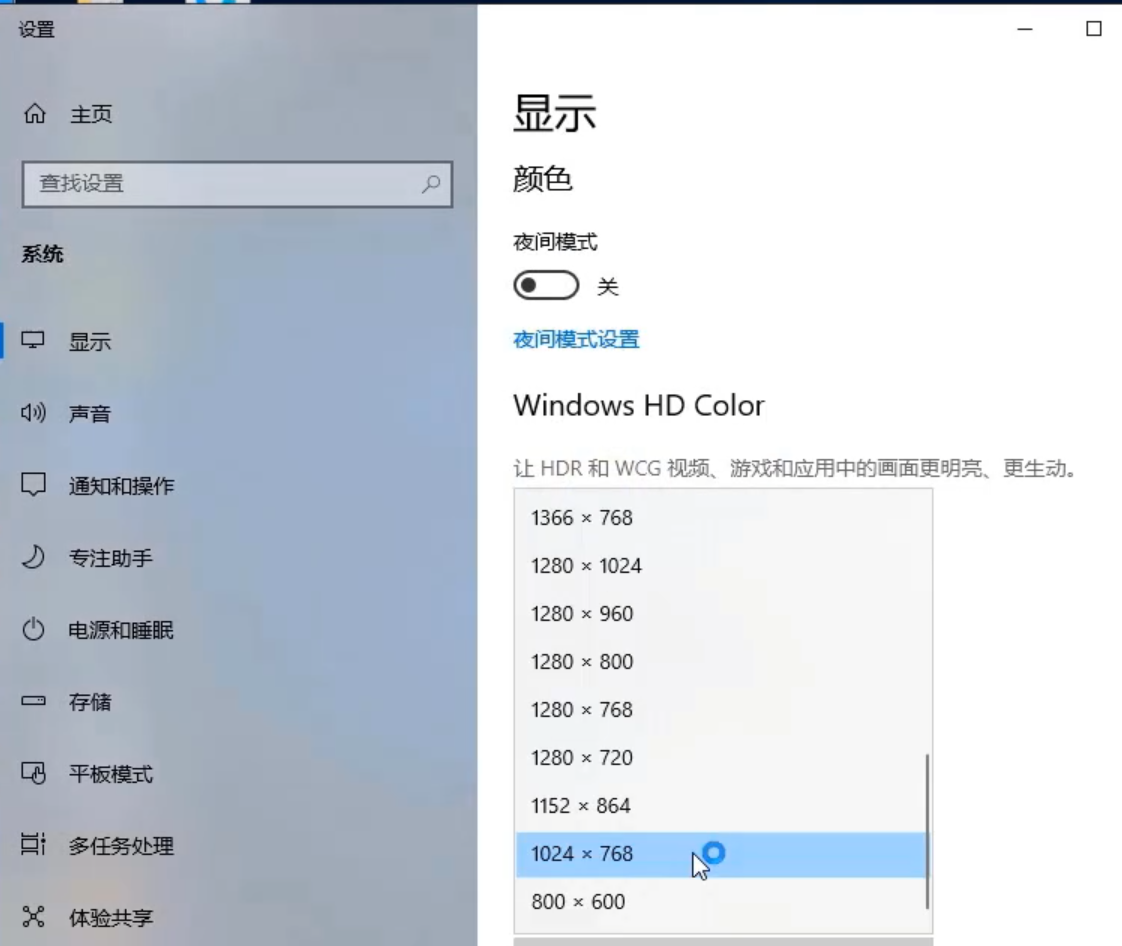sony笔记本如何重装系统?sony笔记本重装系统的方法
|
在我们平常电脑的使用中,会由于系统中文件受损导、系统崩溃无法启动等种种原因而需要对系统进行重装。今天就以sony笔记本为例,为大家带来sony笔记本重装系统的方法,有需要的小伙伴们不要错过了哦,操作步骤简单,亲测有效,我们一起来看看吧。 sony笔记本重装系统教程 1、开机时要注意下有没有两个以上的硬盘,搜索并下载小白一键重装。 2、打开软件后,它会自检电脑环境,耐心等待。 3、选择在线安装,选择Windows10 64位专业版,点击下一步。 4、选择自己需要的软件,点击下一步。 5、下载需要耐心等待,下载好后会自动部署系统,然后点击立即重启。 6、重启选择pe系统进入,进入后会自动帮助我们安装系统。 7、之后会提示修复引导,选择C盘修复即可,完成后正常重启。 8、在这过程中会有几次重启,这是正常现象,不必担心。 9、可以正常使用后,设置好分辨率就可以了。 以上是sony笔记本重装系统教程,你学会了吗? |